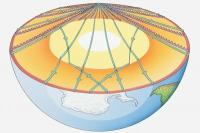فيديو: تحضير طباعة الحروف A5 في Word
إعدادات الصفحة لطباعة A5 letterpress
يجب عليك ضبط إعدادات الصفحة قبل البدء في الكتابة. يمكنك أيضًا إعادة تنسيق المستندات الموجودة بالفعل بتنسيق A4. ومع ذلك ، في هذه الحالة ، عادةً ما تكون المعالجة اللاحقة المكثفة ضرورية ، خاصةً إذا تم تضمين الرسومات. إذا كان المستند بتنسيق A4 بالفعل ، فإن الطريقة الموضحة في القسم الثالث تكون أكثر ملاءمة لطباعة الحروف A5.
- افتح ملفًا جديدًا وانتقل إلى "إعداد الصفحة". يمكنك العثور على هذه القائمة في كلمة 2003 تحت ملف عنصر القائمة. في إصدار 2010 ، انتقل إلى عنصر القائمة "تخطيط الصفحة" وافتح القائمة الكاملة بالنقر فوق الرمز الصغير في الجزء السفلي الأيمن في قسم "إعداد الصفحة".
- في عنصر القائمة "الهوامش" تحت بند "صفحات متعددة" ، حدد الخيار "حجز".
- حدد أدناه عدد الصفحات التي يجب أن يحتويها كتيب واحد. على سبيل المثال ، إذا كان الكتيب يتكون من خمس أوراق A4 مطوية ، فيجب عليك تحديد 20 هنا ، حيث يمكن دائمًا احتواء أربع صفحات على ورقة A4. باستخدام هذا الإعداد ، انتبه إلى العدد الإجمالي للصفحات في المستند الخاص بك بحيث تكون الكتيبات الفردية كبيرة بقدر الإمكان.
- بالطبع ، يمكنك أيضًا إنشاء كتيبات A5 بسيطة باستخدام هذه الطريقة. ثم حدد خيار "الكل" وستحصل على حزمة كل ما عليك فعله هو طيها وتدبيسها.
- حدد الهوامش والتوثيق. يرجى ملاحظة أن الهوامش تشير إلى صفحة A5. الحضيض هو الحافة الإضافية اللازمة للتجليد.
- احفظ الإعدادات والملف وابدأ في الكتابة والتصميم. إذا كنت تريد أن يحتوي كتابك على أرقام صفحات ، قم بإضافتها باستخدام قائمة "إدراج - أرقام الصفحات".
في Word ، اطبع الورقة عبر - هذه هي الطريقة التي تتابعها
لا يكفي تنسيق الصورة دائمًا للنصوص أو الرسومات أو خاصة ...
طباعة الكتيبات في Word
تعمل طباعة الحروف مقاس A5 بشكل أفضل عندما يكون لديك إمكانية الطباعة على الوجهين طابعة هذا يعني أنه يمكن رسم الصفحات الفردية مرة أخرى وطباعتها أيضًا على ظهرها.
- في Word 2003 ، انتقل إلى عنصر القائمة "طباعة" في قائمة "ملف" وضمن "خصائص" ، قم بإجراء جميع الإعدادات في قائمة الطابعة. إذا كان ذلك متاحًا ، فحدد الخيارين "الطباعة على الوجهين" و "التوسيع العريض".
- في Word 2010 ، انتقل إلى "طباعة" من قائمة "ملف". إذا كان خيار "الطباعة على كلا الجانبين" متاحًا هنا ، فإن طابعتك قادرة على الطباعة على الوجهين ولست بحاجة إلى تعيين الطباعة المزدوجة في قائمة الطابعة ضمن "خصائص الطابعة". حدد أيضًا الخيار "قلب الورقة على حافة قصيرة". إذا تعذر تحديد هذا الخيار ، فيمكن عادةً إجراء الإعدادات المناسبة في قائمة الطابعة.
- ابدأ الطباعة. تتم طباعة الصفحات بطريقة يمكنك دائمًا في النهاية إزالة العدد المحدد مسبقًا من الأوراق وطيها في كتيب. ومع ذلك ، تأكد من التحقق من النتيجة في بداية عملية الطباعة لأن الطابعات المختلفة قد تتطلب إعدادات مختلفة.
- إذا كانت طابعتك غير قادرة على الطباعة على الوجهين ، فحدد "الطباعة على الوجهين يدويًا" من قائمة "الطباعة" في Word 2003 و "الطباعة على الوجهين يدويًا" في Word 2010. تقوم الطابعة الآن بطباعة الصفحات الأمامية. في نفس الوقت ، تظهر رسالة لاستمرار عملية الطباعة ، والتي لا يسمح لك بتأكيدها في هذه المرحلة.
- قم بإزالة المكدس وإعادة ترتيبه. للقيام بذلك ، ضع الورقة العلوية بجوار الكومة ، والثانية في الأعلى ، وهكذا ، بحيث تكون الورقة السفلية في الأعلى في النهاية.
- ضع المكدس مرة أخرى في الطابعة ، مع ملاحظة اتجاه الكتابة ، وتأكيد رغبتك في متابعة الطباعة. يمكنك بعد ذلك إزالة العدد المحدد مسبقًا من الأوراق وطيها في كتيب.
إنشاء ملفات PDF من Word لطباعة A5 letterpress
- هذه الطريقة مناسبة إذا كان المستند بحجم A4 و a بي دي إفالقارئ على الخاص بك الحاسوب مثبتة ، وهو ما يجب أن يكون عليه الحال مع معظم أجهزة الكمبيوتر.
- في Word 2010 ، يمكنك حفظ مستند Word مباشرة كملف PDF ضمن "حفظ باسم". لجميع الإصدارات السابقة هناك مجانية البرمجياتوالتي يتم تثبيتها كطابعة افتراضية وتمكن من سهولة التحويل.
- يمكن لمعظم الطابعات طباعة ملفات PDF مباشرة ككتيبات. كل ما عليك فعله هو تحديد الخيار المناسب في قائمة الطباعة. في حالة الطابعات غير المزدوجة ، قم أولاً بطباعة الصفحات الأمامية مرة أخرى ، وأعد الترتيب - كما هو موضح أعلاه - ثم اطبع الصفحات الخلفية.
- إذا كنت ترغب في تقسيم المستند إلى كتيبات فردية لطباعة A5 ، فعليك القيام بذلك ابدأ مهمة طباعة منفصلة لكل كتيب عن طريق تحديد الصفحات المعنية في قائمة الطباعة إختيار - يحدد.
- لاحظ أنه بهذه الطريقة يتم تقليل حجم محتوى الصفحة.